LED ECS編輯控制系統是一款LED編輯控制軟件,可以幫助用戶對LED屏幕進行控制,通知這款系統可以對屏幕的各種參數進行設置,比如屏幕大小、顏色、模組類型等等。在軟件中你還可以進行模組的選擇,你可以通過應用模組來快速的配置對應參數。
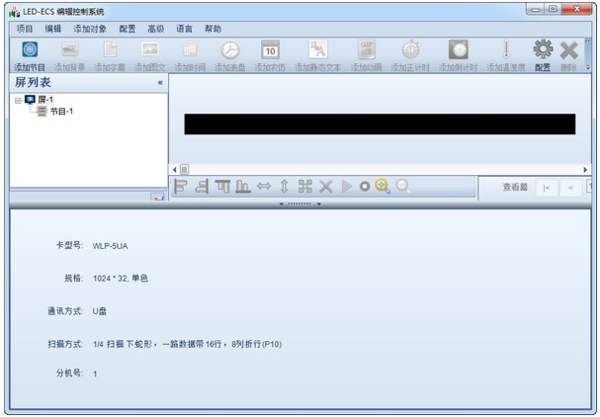
LED ECS編輯控制系統可查看控制卡信息,如卡型號及生產日期硬件版本等內容。支持將信息保存到U盤中,需要先將U盤插入到顯示屏幕上,顯示卡型不配則說明顯示卡的類型選擇錯誤,請到配置中重新設置。校時、定時開關屏,定時亮度調整請點擊高級按鈕進行設置。
軟件功能

當用戶在一個網絡中安裝有多塊顯示屏時,物理地址、IP地址不能重復。
IP地址:在“遠程IP地址”、“子網掩碼”、“默認網關”、“遠程端口號”分別代表顯示屏主控制器的相應屬性。
在各輸入框中輸入有效數據,點擊“設置”按鈕,設置成功。
以上網絡屬性可向網絡管理員咨詢。
設置完畢后點擊確定按鈕退出該對話框
怎么使用
通過這款軟件,我們可以對LED屏幕進行設置,很多的用戶不知道怎么進行設置和使用,下面小編為大家帶來軟件的基本使用方法介紹,可以進行軟件的基本設置和使用。
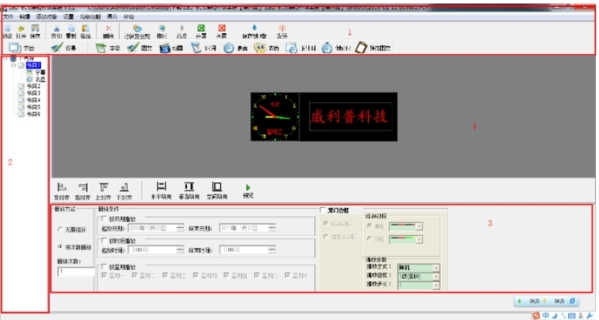
設置屏幕參數
功能:設置屏幕的基本參數,包括屏幕大小、顏色、模組類型、掃描參數、通訊方式等。
點擊菜單欄“配置”菜單,或工具欄“配置”按鈕,彈出密碼輸入框,輸入密碼“168”,打開配置界面
左側“添加屏”“刪除屏”按鈕,可完成屏幕的多機操作,下面介紹修改屏幕參數,在左側屏幕列表中選中要修改的屏,依次設置屏參的以下基本屬性:
模組:在模組選擇時,如果當前顯示模組是模組列表中已有的,則模組選擇后,無需再對掃描參數進行配置,軟件會自動設置,如果模組列表中未包含當前模組類型,則需在掃描參數頁選擇當前模組的掃描參數,在高級頁選擇相應的數據極性和OE極性。
通訊方式:如果是串口通訊和網口通訊,則配置界面自動顯示“回讀”、“配置”按鈕,在配置好串口號或網絡參數后,可通過 “配置”命令配置控制卡。配置成功后,屏幕顯示
當前配置尺寸。如果是U盤通訊,則在選擇完通訊方式后,檢查所有參數無誤后,可關閉配置頁面,設置屏幕參數完成。
下面對網絡配置進行說明:
點擊通訊方式下拉框,點擊網口通訊,彈出網絡配置菜單
單機通訊:計算機單獨控制1張控制卡
多機通訊:計算機控制多張控制卡,計算機與控制卡連接到交換機上
請根據實際情況選擇通訊模式,如果是單機直連,則無需更多的設置,點擊配置頁面“配置”按鈕,配置屏幕參數,設置屏參完成
如果是多機模式,則需要設置要通訊控制卡的IP
怎么修改長度
在軟件中我們可以設置顯示屏的長度,很多的用戶不知道設置修改的方法,下面小編為大家帶來對應的方法介紹,可以自由的修改顯示器長度,感興趣的用戶快來看看吧。
1、點擊“設置”,其中有兩個選項,分別是“設置屏參”和“尋屏及快配”。
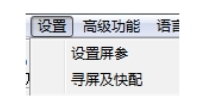
2、我們選擇“設置屏參”,設置顯示屏實際參數大小,密碼168
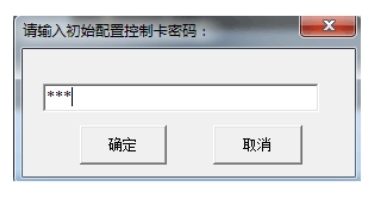
3、進入后我們選擇基本參數
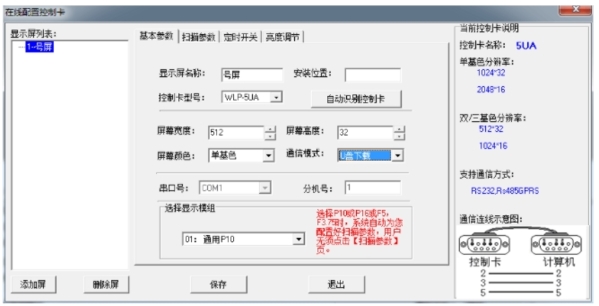
4、在屏幕高度里,我們可以填入自定義參數,對屏幕的寬度進行修改
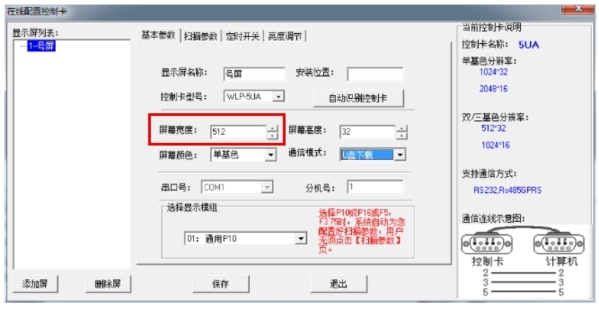
怎么使用動畫
在軟件中用戶可以設置動畫,很多的用戶不知道怎么設置和使用動畫,下面小編為大家帶來動畫的使用方法介紹,對此感興趣的用戶快來看看吧。
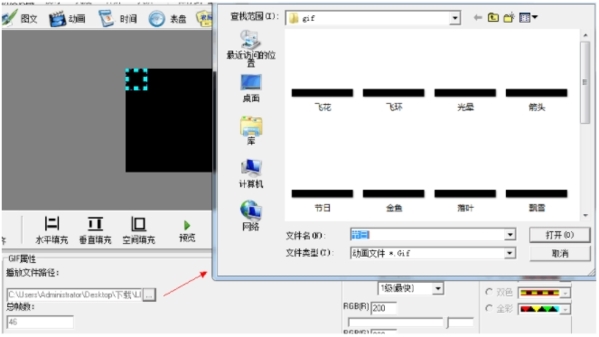
1、“位置”設置動畫在屏上的位置和大小;
2、“類型”用戶根據自己需要,選定動畫類型;
3、搜索動畫存放路徑,見圖紅色箭頭;
4、在指定目錄下選擇用戶喜歡的動畫;
5、點擊打開;
怎么創建節目
節目創建:顯示屏播放的每個播放信息都保存在節目播放文件中。操作步驟為:單擊菜單“文件”-“新建播放文件”或工具欄 “新建”,如圖3-17,則創建節目播放文件完成。
節目刪除:刪除節目可以點擊工具欄“刪除”,刪除已經選擇的節目。同樣刪除字幕、圖文、模擬表盤等顯示區域也可點擊該快捷按鈕。
當新建節目或選中節目,即可設置節目,見下圖所示,對節目的播放方式、播放條件進行設置。
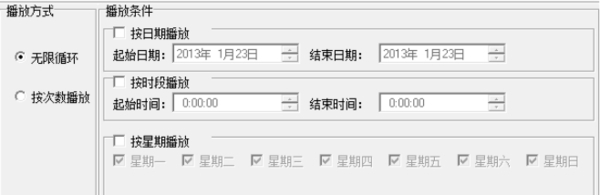
播放方式:分為:“無限循環”、“按次數播放”。
播放條件:可設置為“按日期播放”、“按時段播放” 、“按星期播放”。 按日期播放:設定一個播放的日期段。 按時段播放:設定一個節目播放的時間段。 按星期播放:設定一個節目播放的播放日期。 (如果該節目只添加了如時間、表盤、靜態文本等和時間有關的分區,則單位為秒)







































網友評論